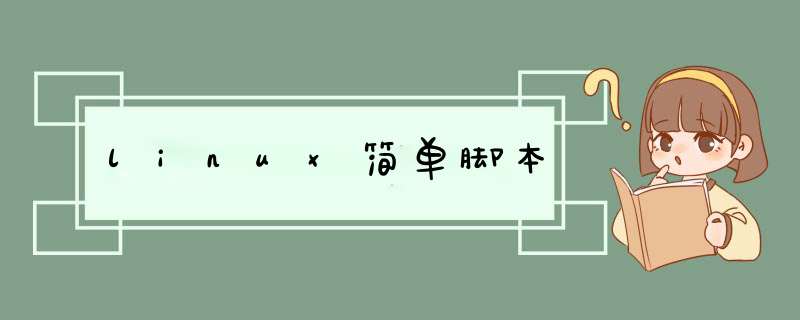
#!/bin/bash
clear
#统计,重定向到last.log
/usr/bin/last | egrep -v 'wtmp|reboot|^$'|awk '{print$1}' |sort |uniq -c >/tmp/last.log
echo
#格式化输出标题
printf '%s\t%-22s\t%-22s\t%-12s\n' '|用户|' '|登录次数|' '|最后登录ip|' '|状态|'
while read line
do
USER=`echo ${line}|awk '{print $2}'`
NUMS=`echo ${line}|awk '{print $1}'`
IP=`last -i | grep ${USER} | head -n 1 | awk '{print $3}'`
TIMES=`last -i | grep ${USER} | head -n 1 | awk '{print $10}'|tr -d '()'`
if [ "$TIMES" = "in" ]then
printf '%s\t%-22s\t%-22s\t%-12s\n' $USER $NUMS $IP "Loged in"
else
printf '%s\t%-22s\t%-22s\t%-12s\n' $USER $NUMS $IP $TIMES
fi
done </tmp/last.log
rm -rf /tmp/last.log 2&>/dev/null
exit 0
=============End=====================
抄袭楼上的,嘿嘿
shell脚本和windows平台上的bat批处理是一样的,简化用户处理重复动作的 *** 作,shell脚本由shell命令组成。工具/原料
vim
ubuntu
方法/步骤
新建一个文件shell脚本一般用×.sh作为后缀当然勇气他的也可以。打开终端输入touch
first.sh
新建一个名为first的shell脚本。
编写一个简单的linuxshell脚本
使用vim
编辑first.sh也可以用其他的文本编辑器,推荐使用vim
使用命令
vim
first.sh打开,输入i进入编辑模式。
编写一个简单的linuxshell脚本
我们写入一个简单的shell脚本,注意第一行的代码解释器的指定,这里使用的是/bin/bash/
解释器
也可用其他的根据个人情况自己选择。
脚本解释:
echo
//显示一串字符并自动换行
read
NAME
//从屏幕获取一段字符,并赋予NAME
$NAME
//取NAME变量的值
#
//只用一个#表示注释文本
编写一个简单的linuxshell脚本
文件写完后按下esc键
退出插入模式,接着输入:wq
保存文本并退出文本编辑。
编写一个简单的linuxshell脚本
输入sh
+
脚本名称
运行脚本,或给文件可运行权限
chmod
+x
然后输入./first.sh运行脚本。
编写shell脚本 首先你要有Linux命令的基础,怎么进入文件,怎么执行文件,有什么命令等等。
我们的shell 类型有很多,常见的shell环境有sh,bash,csh,zsh等等。在Linux的脚本中可以最常见的就是 sh或者shell。在shell脚本中最开始 要指定shell环境。于是乎我们有了shell的沙邦:
/bin/sh 或者/bin/bash
shell脚本的格式:shell脚本一般是以*.sh 为名字,在权限上面是有可执行权限x的也就是chmod u+x *.sh
命令的执行:3种:
sh 脚本路径/脚本名
cd 脚本路径 &&./脚本名
soure 脚本路径/脚本
写一个最简单的脚本吧:
[root@linuxprobe ~]#vim 1.sh
/bin/sh
echo "this is my frist scripts,more and more linux ,you can read 《Linux就该这样学》"
[root@linuxprobe ~]#chmod u+x 1.sh
[root@linuxprobe ~]#./1.sh
this is my frist scripts,more and more linux ,you can read 《Linux就该这样学》
学习Linux需要多学多练
欢迎分享,转载请注明来源:内存溢出

 微信扫一扫
微信扫一扫
 支付宝扫一扫
支付宝扫一扫
评论列表(0条)